iPhoneは所有者にロックされた問題及びその改善策
iPhoneにはアクティベーションロックという保護機能があります。それを有効にすると、もし第三者がそのデバイスの電源を入れたり、スリープを解除したりしたときに、「iPhoneは所有者にロックされています」というメッセージが表示されます。そのとき、iPhoneも使えなくなりました。しかし、ときどき、ユーザー様自身はApple IDのパスワードやiPhoneのパスコードを忘れ、正しくないのを入力したら、アクティベーションロックは解除できなくなりました。そうなると、iPhoneも使えなくなります。この記事では、iPhoneは所有者にアクティベーションロックでロックされたときの対処法をご紹介いたします。
アクティベーションロックはiPhoneにあるデバイスの紛失、盗難などがあった後、デバイスの取り戻しにとても助けになれる機能です。しかし、ある場合、iPhoneの持ち主はある原因でアクティベーションロックでiPhoneを使えなくなったときもあります。例えば、入力したiPhoneのパスコードが正しくないことや中古の場合、元の持ち主がアクティベーションロックを有効にしたことなどである。そのとき、とても不便になりました。
この記事では、iPhoneはアクティベーションロックという原因で所有者にロックされたときの回復策についてご紹介いたします。
Part 1. アクティベーションロックとは
iPhoneを使っている方もみな知っているように、iCloudの設定には「iPhoneを探す」という機能があります。それは、iPhoneが紛失された、盗難されたときにとても助けになる機能で、第三者にデバイスのデータが使われないのに役立てます。しかも、その「iPhoneを探す」という機能には、アクティベーションロックという機能が含まれ、iPhoneを保護するためのものです。それに、その機能もまたiPhoneを初めて使うときに新規作成したAppleIDと、その端末にある情報がApple社のサーバーにおいて、紐づけられます。そのため、デバイスを初期化したい、あるいは新しいAppleIDを使用したい場合、必ず元持ち主のAppleIDとパスワードを入力しなければならないです。
それに、アクティベーションロックが有効化されると、Apple IDのパスワードやiPhoneのパスコードを入力しないとiPhoneがロックされます。
Part 2. アクティベーションロックがかかっているかどうかを確認する方法
iPhoneの初期設定のとき、例えば、その電源を入れる、スリープを解除するとき、もし「iPhoneをアクティベートします」、「アクティベーションロック」や「iPhone は所有者にロックされています」の画面が表示されると、そのデバイスがアクティベーションロックで保護されていることがわかります。そのとき、デバイスはまだ元の所有者のアカウントと紐づけられています。
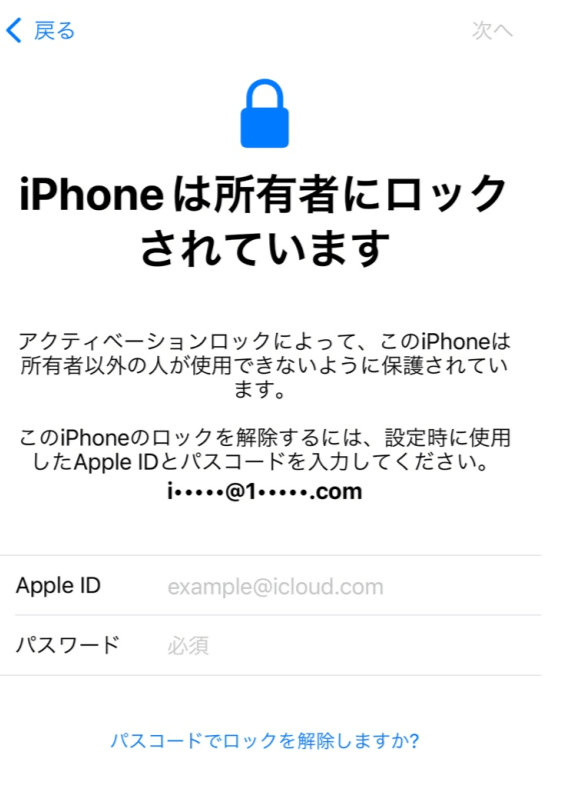
iPhone は所有者にロックされています
Part 3. アクティベーションロックを解除する方法
1、デバイスでアクティベーションロックを解除する
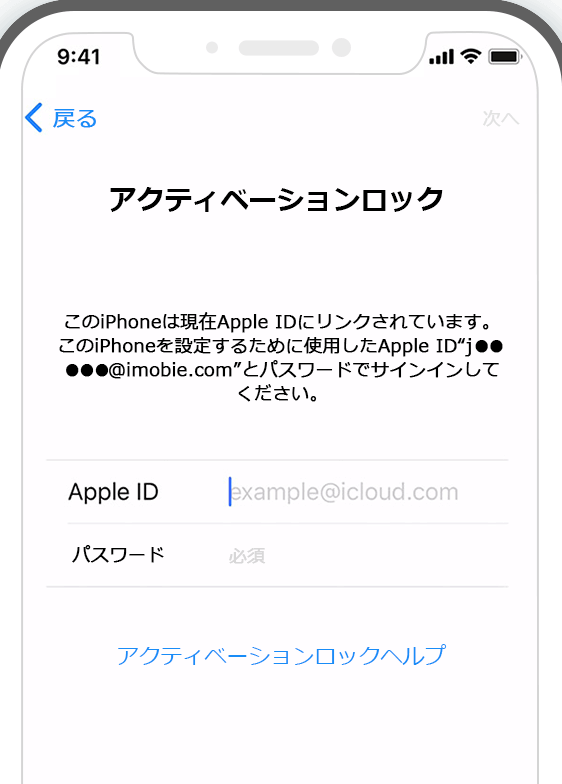
アクティベーションロックを解除
ステップ1 iCloud.com を開き、そこに元持ち主のIDとパスワードを入力し、サインインします。
ステップ2 画面にある「iPhoneを探す」をタップします。
ステップ3 画面の上にある「すべてのデバイス」を押します。
ステップ4 削除したいデバイスを選びます。
ステップ5 「デバイスの消去」を選択します。
ステップ6 「アカウントから削除」をタップすると、終わりです。
しかし、もし元持ち主のアカウントとパスワードを知らない場合、AnyUnlockというアプリはおすすめです。
2、iPhoneでiCloudアクティベーションロックを完全にバイパスする
ステップ1 「メニュー」に入り、その中にある「アプリケーション」に、「クラッシュ」をタップすると、デバイスがリスタートします。
ステップ2 「言語と国」を押し、ホームボタンをタップし、その中にある「その他のWi-Fi設定」を選びます。
ステップ3 Wi-Fiネットワークの横にある「i」をタップし、下にスクロールし、「メニュー」をタップします。
ステップ4 指定されたアドレスバーを徹底的にクリアし、「グローブ」をタップすると、「ポートゾーン」に入り、そこにランダムに15〜30の文字を入力します。
ステップ5 「戻る」をタップし、「次へ」を押すと、ロック解除の画面と言語オプションページが重複に表示されます。
ステップ6 「ロック解除」を絶えずにスライドすると、ホーム画面が表示されます。
ステップ7 「言語」を選択します。
3、DNSを介してiPhoneのアクティベーションロックをバイパスする
ステップ1 まずiDeviceをリスタートし、「国と言語」を選択します。
ステップ2 また、新しいDNSサーバー(78.109.17.60)を入力します。
ステップ3 「戻る」を押し、「Wi-Fiネットワークに接続する」をタップし、「完了」を選択します。
ステップ4 そこにある「アクティベーションヘルプ」をタップしてから、ログインして、サーバーに接続したというメッセージが表示されます。
ステップ5 最後に、「メニュー」に入り、中にある「利用可能なアプリをプレビュー」をタップし、元持ち主のデータを獲得できるアプリを選びます。
4、サポートをリクエストする
もし以上の方法はすべてダメだと、アクティベーションロックのサポートをリクエストしに行きましょう。行く前に、デバイスの購入証明書を事前にご準備ください。
5、サードパーティアプリを使ってアクティベーションロックを解除する
ここでは、iPhoneのiCloudアクティベーションロック解除する専門的アプリをご紹介します。それはAnyUnlock-アクティベーションロック解除というアプリです。AnyUnlock – アクティベーションロック解除を使うと、何回もクリックするだけで、アクティベーションロックを解除できます。それに、元持ち主のAppleIDを忘れても大丈夫ですが、AnyUnlock-アクティベーションロック解除で短時間で獲得できます。
以下は具体的な手順です。
ステップ1 AnyUnlock-アクティベーションロック解除を開き、デバイスをUSBケーブルでパソコンとつなげます。
ステップ2 画面の左側にある「アクティベーションロックをバイパス」をタップし、「スタート」を押します。

「スタート」ボタンをクリック
ステップ3 もしダメだと、デバイスの脱獄が必要になりますが、アプリにある「脱獄開始」をタップします。

「脱獄開始」をクリック
ステップ4 ときどき携帯をDFUモードにする場合があります。

DFUモードにする
ステップ5 脱獄が終わると、デバイスの情報を確認し、「今すぐ開始」をタップすると、ロック解除がスタートします。

「今すぐ開始」をクリック
ステップ6 終わると、「成功しました!」というメッセージが表示されます。

成功画面が出た
操作説明動画はこちらへ:
最後に
今回は、アクティベーションロックの定義、それを確認する方法及びiPhoneは所有者にアクティベーションロックでロックされたときの改善策をまとめてご紹介しました。さらに、AnyUnlockというiPhoneのiCloudアクティベーションロック解除する専門的アプリもを勧めました。同じような困難のある方はぜひお試しください。もしこの記事が役に立つと思ったら、FacebookやTwitterなどにご共有ください。

